Unity3D :在文本中包含精灵
推荐:将NSDT场景编辑器加入你的3D工具链
3D工具集:NSDT简石数字孪生
在文本中包含精灵
要在富文本标签(如表情符号)中使用精灵,您需要精灵
资产。您从图集创建精灵资源纹理
包含一组精灵。
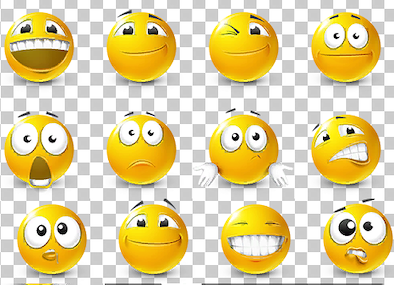
您可以根据需要使用任意数量的精灵图集和资源。但是,如果对每个文本对象使用多个图集,则会导致对该对象进行多次绘制调用,并消耗更多系统资源。通常,当您导入多个精灵时,请将它们打包到单个图集中以减少绘制调用。确保精灵图集
具有适合您的目标平台的分辨率。
使用 <精灵>富文本标记在文本中包含精灵。
查看所有精灵资源属性的信息。
创建精灵资源
您可以从图集纹理创建精灵资源。尽管精灵资源及其源纹理是单独的实体,但在创建精灵资源后,您必须将源纹理保留在项目中。
要创建精灵资源:
- 导入精灵图集。
选择图集并在检查员
窗:
- 将纹理类型设置为“精灵(2D 和 UI)”。
- 将精灵模式设置为多个。
- 选择精灵编辑器并将纹理划分为单独的精灵。
- 右键单击角色,然后选择创建>文本>子画面资源。这将创建一个新的精灵资源。
- 在“检查器”窗口中,您可以进一步自定义每个字形的外观和名称。有关详细信息,请参阅精灵资源属性。
- 将精灵资源放置在面板文本设置中设置的路径。
创建精灵资源后,您可以将图集纹理的纹理类型恢复为其原始设置。
使用精灵资源
要在富文本标签中使用精灵,请将精灵资源名称和精灵名称引用为 或按索引引用为 。<sprite="assetName" name="spriteName"><sprite="assetName" index=1>
您可以将属性添加到标签中,以使用文本对象的顶点颜色为子画面着色。您还可以通过向标签添加颜色属性来选择不同的颜色,例如:。tint=1<sprite="assetName" index=1 color=#55FF55FF>
对于运行时 UI,如果在面板文本设置中将精灵资源设置为默认值,则可以省略资源名称为 (或简写 ),或 .<sprite index=1><sprite=1><sprite name="spriteName">
为精灵分配和使用 Unicode
您可以将 Unicode 分配给子画面,并直接在文本对象中使用 Unicode,而不是标签。<sprite>
例如,笑脸表情符号的 Unicode 是 。要将其分配给精灵资源中的精灵,请执行以下操作:U+1F60A
- 在精灵资源的检查器窗口中,在精灵角色表中找到字形。您可以按索引或名称浏览或搜索。
- 单击字形以启用编辑模式。
- 在“Unicode”框中,输入 。
+1F60A - 单击 Unicode 标签以保存更改。Unicode 更改为 。
0xF1F60A
要在文本对象中使用笑脸表情符号,请输入 。\U00F1F60A
由3D建模学习工作室整理翻译,转载请注明出处!